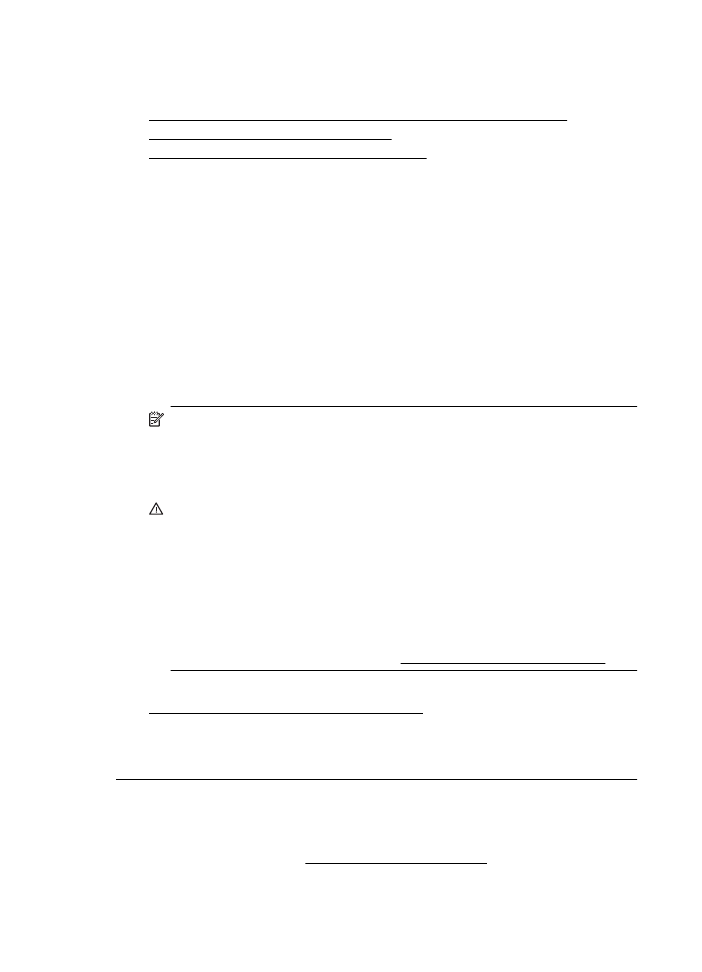
Ο εκτυπωτής εκτυπώνει αργά
Εάν ο εκτυπωτής εκτυπώνει πολύ αργά, δοκιμάστε τις παρακάτω λύσεις.
•
Λύση 1: Χρησιμοποιήστε ρύθμιση χαμηλότερης ποιότητας εκτύπωσης
•
Λύση 2: Ελέγξτε τα επίπεδα της μελάνης
•
Λύση 3: Επικοινωνήστε με την υποστήριξη HP
Λύση 1: Χρησιμοποιήστε ρύθμιση χαμηλότερης ποιότητας εκτύπωσης
Λύση: Ελέγξτε τη ρύθμιση ποιότητας εκτύπωσης. Οι ρυθμίσεις Βέλτιστη και
Μέγιστη ανάλυση dpi παρέχουν την καλύτερη ποιότητα αλλά είναι πιο αργές
από τις ρυθμίσεις Κανονική ή Πρόχειρη. Με τη ρύθμιση Πρόχειρη έχετε την πιο
γρήγορη ταχύτητα εκτύπωσης.
Αιτία: Η ρύθμιση ποιότητας εκτύπωσης ήταν πολύ υψηλή.
Εάν τα παραπάνω δεν έλυσαν το πρόβλημα, δοκιμάστε την επόμενη λύση.
Λύση 2: Ελέγξτε τα επίπεδα της μελάνης
Λύση: Ελέγξτε τα εκτιμώμενα επίπεδα μελάνης στα δοχεία μελάνης.
Σημείωση Οι προειδοποιήσεις και οι δείκτες επιπέδων μελάνης παρέχουν
εκτιμήσεις αποκλειστικά για λόγους προγραμματισμού. Όταν λάβετε μήνυμα
χαμηλών επιπέδων μελάνης, φροντίστε να έχετε διαθέσιμο ένα ανταλλακτικό
δοχείο για να αποφύγετε πιθανές καθυστερήσεις στην εκτύπωση. ∆εν
χρειάζεται να αντικαταστήσετε τα δοχεία μελάνης μέχρι να σας ζητηθεί.
Προσοχή Ενώ τα δοχεία μελάνης δεν υφίστανται ζημιά όταν μείνουν εκτός
του εκτυπωτή, η κεφαλή εκτύπωσης πρέπει πάντα να έχει όλα τα δοχεία
εγκατεστημένα μετά τη ρύθμιση και την ενεργοποίηση του εκτυπωτή. Εάν
αφήσετε κενή μία ή περισσότερες υποδοχές δοχείων μελάνης για μεγάλο
χρονικό διάστημα, μπορεί να δημιουργηθούν προβλήματα με την ποιότητα
της εκτύπωσης και ενδεχομένως να προκληθεί ζημιά στην κεφαλή
εκτύπωσης. Εάν πρόσφατα έχετε αφήσει ένα δοχείο μελάνης εκτός του
εκτυπωτή για μεγάλο χρονικό διάστημα και παρατηρήσατε χαμηλή ποιότητα
εκτύπωσης, καθαρίστε την κεφαλή εκτύπωσης. Για περισσότερες
πληροφορίες, ανατρέξτε στην ενότητα Καθαρίστε την κεφαλή εκτύπωσης.
Για περισσότερες πληροφορίες, ανατρέξτε στην ενότητα:
Έλεγχος των εκτιμώμενων επιπέδων μελάνης
Αιτία: Η μελάνη των δοχείων μπορεί να μην είναι επαρκής.
Εάν τα παραπάνω δεν έλυσαν το πρόβλημα, δοκιμάστε την επόμενη λύση.
Λύση 3: Επικοινωνήστε με την υποστήριξη HP
Λύση: Επικοινωνήστε με την υποστήριξη της HP για σέρβις
Μεταβείτε στη διεύθυνση: www.hp.com/go/customercare. Αυτή η τοποθεσία web
παρέχει πληροφορίες και βοηθητικά προγράμματα που σας βοηθούν να
διορθώσετε πολλά κοινά προβλήματα εκτυπωτή.
Κεφάλαιο 8
96
Επίλυση προβλημάτων
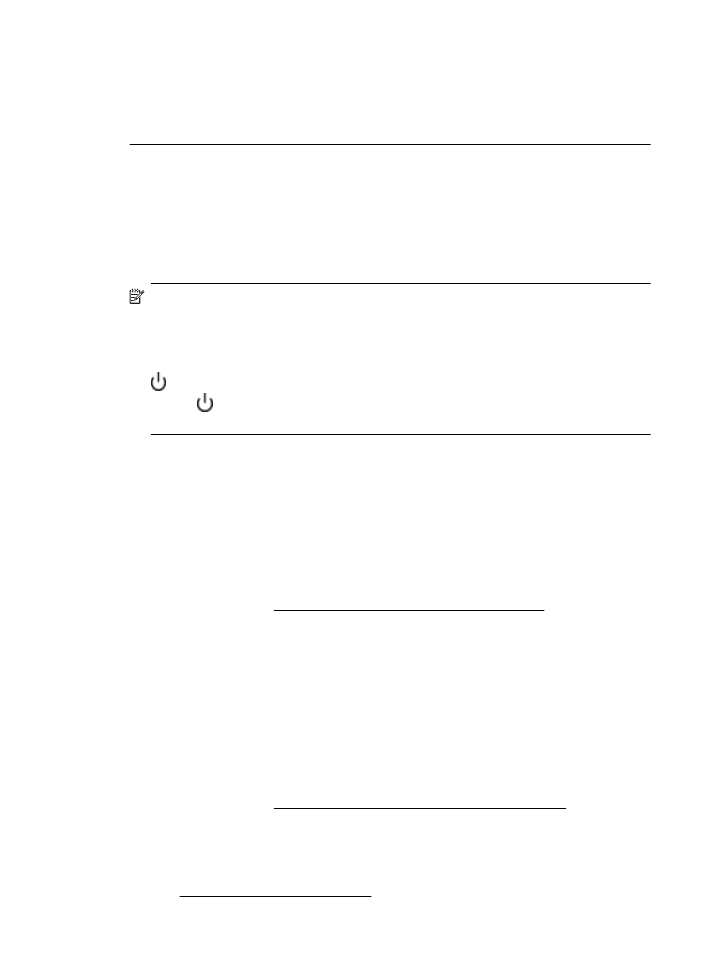
Εάν σας ζητηθεί, επιλέξτε τη χώρα/περιοχή σας και κάντε κλικ στην επιλογή
ΕΠΙΚΟΙΝΩΝΙΑ ΜΕ ΤΗΝ HP/ΕΞΥΠΗΡΕΤΗΣΗ ΠΕΛΑΤΩΝ για πληροφορίες
σχετικά με την κλήση τεχνικής υποστήριξης.
Αιτία: Παρουσιάστηκε πρόβλημα με τον εκτυπωτή.